如何关闭window10系统自带的杀毒软件
首先,我们需要进入“Windows安全”页面。可以直接在Windows搜索框中输入“Windows安全”,然后打开相关选项。或者你可以点击Windows 10中的“设置”选项,在“更新与安全”菜单下找到“Windows 安全”。
在“Windows安全”菜单中,你会看到一个“病毒和威胁防护”选项,点击这个选项。
在“病毒和威胁防护”选项中,你可以看到两个或两个以上的标签,点击其中的“病毒和威胁防护设置”。
接下来,你需要关闭“实时保护”选项,这个选项是Windows Defender中主要的保护功能。在这个选项下,你可以看到“Windows Defender 防病毒和威胁防护”选项,关闭它即可。
有些Windows 10系统用户还会遇到“云提取文件”功能,需要在关闭“实时保护”之后,再关闭该选项。同样打开“病毒和威胁防护”菜单,点击下拉菜单中的“管理设置”,然后关闭“云提取文件”选项即可。
关闭Windows 10系统的防病毒功能需要注意一点,就是它仅在当前用户登录期间有效。如果你需要完全禁用Windows Defender,你需要在每个用户帐户中都进行相应设置。如果你想确认Windows Defender已关闭,只需转到Windows 10设备的系统任务栏,找到防毒软件,观察它是否停用即可。
关闭Windows 10系统自带的杀毒软件并不复杂,只要按照以上步骤在系统中进行相应设置即可。但需要提醒的是,在关闭Windows Defender之后,你的系统将失去它所提供的基本安全功能,因此需要安装和配置其他杀毒软件,以防止系统感染病毒或安全漏洞。

 0
0 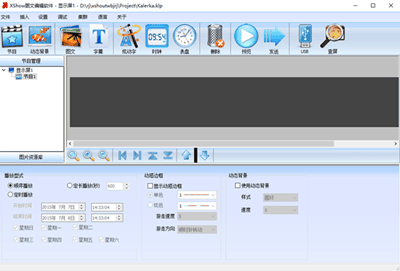
 0
0 
 0
0 
 0
0 
 0
0 
 0
0 
 0
0 
 0
0 
 0
0 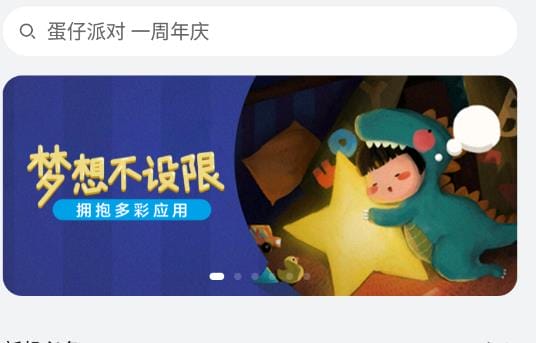
 0
0